PS怎么更换照片底色?发布时间:2020年12月28日 14:14
Photoshop是一款当下比较流行的图片处理工具,不仅应该了解它的基本功能,更应该熟练的掌握它,比如Photoshop如何快速修改照片底色,下面我就具体告诉大家怎么操作的,小伙伴们一定要认真学习哟,因为不一定哪天你也会用到这个功能哈!希望这个操作步骤可以帮助大家!
1:首先打开软件,导入一张滑板男孩的照片,(如图所示)。

2:将要修改的图片导入到里边去,(如图所示)。

3:放置到一个合适的位置,(如图所示)。
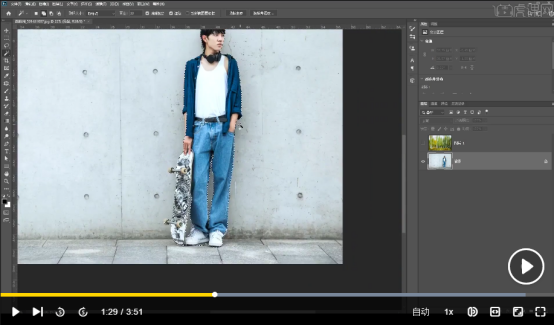
4:接下来把人物抠出来,在【选择】——【主体】,细节用【魔棒工具】选择一下,(如图所示)。
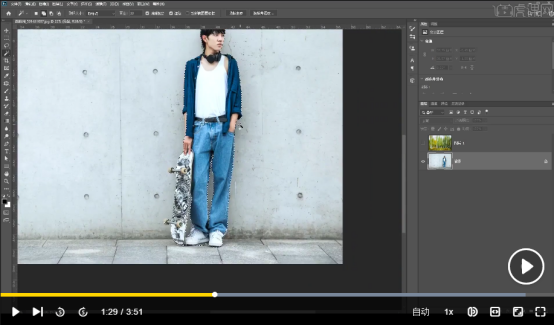
5:然后【ctrl+J】将人物抠选出来,(如图所示)。

6:然后将背景这一层双击图片,显示出来,(如图所示)。

7:然后双击图片,打开图层样式,将下一图层的黑色滑块向右一半,白色滑块像做一点,如图所示。

8:你会看到下边鞋子底部没有调整,下面打开【钢笔工具】勾选出来,(如图所示)

9:然后将选区反选,就成功做出来了。
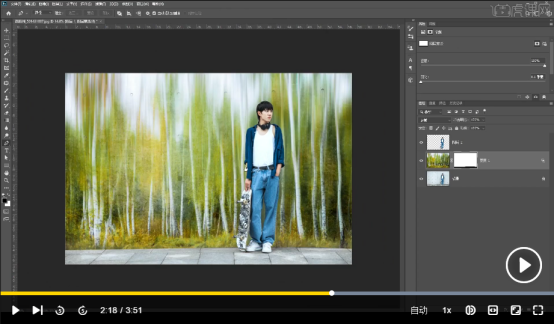
以上的9步就是在PS中如何换照片的底色,这个功能在我们的日常生活中经常会用到,以上的操作步骤清晰明了,大家认真学习,希望这个步骤可以帮到你哟!
本篇文章使用以下硬件型号:联想小新Air15;系统版本:win10;软件版本:photoshop cc 2020。
特别声明:以上文章内容仅代表作者wanrong本人观点,不代表虎课网观点或立场。如有关于作品内容、版权或其它问题请与虎课网联系。
相关教程
相关知识
500+精品图书
20G学习素材
10000+实用笔刷
持续更新设计模板
























